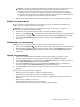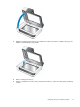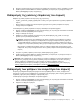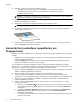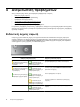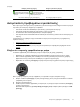HP Scanjet Enterprise N9120 / Flow N9120 - User Guide
Σημείωση Ορισμένα μεγέθη χαρτιού υποδεικνύονται στον φορέα του αποτυπωτή. Εάν ρυθμίσετε τον
αποτυπωτή στη θέση του μεγέθους χαρτιού που χρησιμοποιείτε, το σημάδι του αποτυπωτή
εκτυπώνεται περίπου στα 5 mm (0,2 ίντσες) από την πλευρά του χαρτιού. Μπορείτε να επιλέξετε
οποιαδήποτε θέση που εκτυπώνεται στο μέγεθος του χαρτιού το οποίο χρησιμοποιείτε. Εάν αφήσετε
τον αποτυπωτή μεταξύ των θέσεων με σημάδι,
ο αποτυπωτής μπορεί να μετατοπιστεί κατά τη διάρκεια
της σάρωσης και το σημάδι του αποτυπωτή θα είναι χαμηλής ποιότητας.
3. Πιάστε το δίσκο εισόδου του ADF από το κέντρο και χαμηλώστε τον ώστε να βρεθεί στη θέση σάρωσης.
Ελέγξτε τον αποτυπωτή
Ελέγξτε τον αποτυπωτή για να βεβαιωθείτε ότι το δοχείο εκτύπωσης έχει τοποθετηθεί σωστά καθώς και να
ελέγξετε τη θέση του σημαδιού του αποτυπωτή στη σελίδα.
Σημείωση Για να μην αλλάξει η τιμή του μετρητή κατά τον έλεγχο, με τον έλεγχο του αποτυπωτή
εκτυπώνεται ένα σημάδι στην καθορισμένη θέση.
1. Τοποθετήστε μία μόνο σελίδα στο δίσκο εισόδου του αυτόματου τροφοδότη εγγράφων.
2.
Πατήστε το κουμπί Εργαλεία (
) στον μπροστινό πίνακα του σαρωτή για να ανοίξετε το HP Scanner Tools
Utility (Βοηθητικό πρόγραμμα εργαλείων σαρωτή HP). Κάντε κλικ στην καρτέλα Imprinter (Αποτυπωτής).
3. Στην ενότητα Cartridge Status (Κατάσταση δοχείων μελάνης), επιλέξτε Test Imprinter (Δοκιμή
αποτυπωτή).
Καθαρισμός του αποτυπωτή
Καθαρίζετε τον αποτυπωτή κάθε φορά που το σημάδι του αποτυπωτή δεν εκτυπώνεται σωστά.
1.
Πατήστε το κουμπί Εργαλεία (
) στον μπροστινό πίνακα του σαρωτή για να ανοίξετε το HP Scanner Tools
Utility (Βοηθητικό πρόγραμμα εργαλείων σαρωτή HP). Κάντε κλικ στην καρτέλα Imprinter (Αποτυπωτής).
2. Στην ενότητα Cartridge Status (Κατάσταση δοχείων μελάνης), επιλέξτε Clean Imprinter (Καθαρισμός
αποτυπωτή).
Χρήση του αποτυπωτή
1. Ανοίξτε το HP Smart Document Scan Software (Λογισμικό έξυπνης σάρωσης εγγράφων της HP).
2. Επιλέξτε ένα προφίλ σάρωσης και, στη συνέχεια, κάντε κλικ στην επιλογή Edit (Επεξεργασία).
3. Στην καρτέλα Scan (Σάρωση) του πλαισίου διαλόγου Profile Settings (Ρυθμίσεις προφίλ), κάντε κλικ στην
επιλογή Advanced Settings (Ρυθμίσεις για προχωρημένους).
4. Στην καρτέλα Imprinter (Αποτυπωτής) του πλαισίου διαλόγου Properties (Ιδιότητες), καταργήστε την
επιλογή το
υ πλαισίου ελέγχου En
able Imprinting (Ενεργοποίηση αποτύπωσης).
5. Στο πλαίσιο Text (Κείμενο), εισαγάγετε το κείμενο που θα εκτυπωθεί στην πίσω πλευρά κάθε σαρωμένου
εγγράφου.
Μπορείτε επίσης να πραγματοποιήσετε τα παρακάτω:
• Ρύθμιση μετρητή για τον αριθμό των σελίδων που θα αποτυπωθούν.
• Συμπερίληψη της ημερομηνίας και της ώρας στο σημάδι του αποτυπωτή.
• Ορισμό της απόστασης μεταξύ
της μπροστινής πλευράς του εγγράφου και της αρχής του σημαδιού του
αποτυπωτή.
• Περιστροφή του σημαδιού του αποτυπωτή.
• Αλλαγή του σημαδιού του αποτυπωτή σε έντονη γραφή.
• Απενεργοποίηση της σάρωσης όταν τελειώνει η μελάνη του δοχείου μελάνης.
Ρύθμιση και χρήση του αποτυπωτή 19